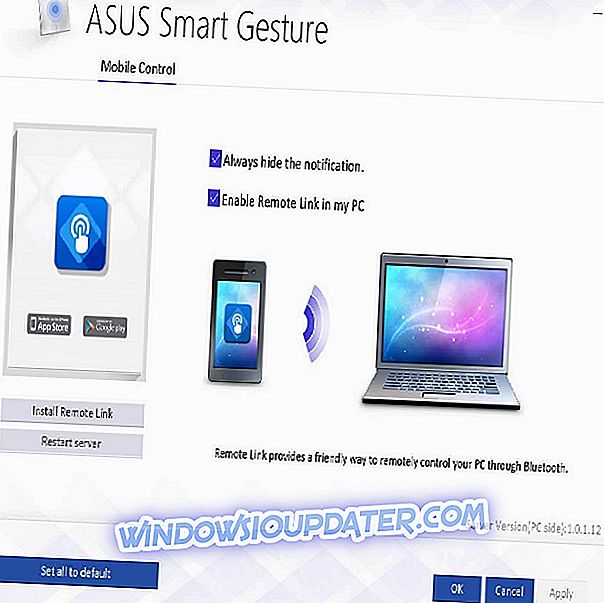Најновија верзија Виндовс 10 годишњице је коначно овде, и иако су многи од нас узбуђени због тога, број корисника је известио о одређеним проблемима. Многи корисници су известили да извесне .длл датотеке недостају након инсталирања ажурирања за годишњицу, па да видимо да ли постоји начин да се тај проблем ријеши.
Како поправити проблеме са несталим .длл датотекама након ажурирања годишњице?
Обнова годишњице је једна од највећих Виндовс 10 до сада, а таква масовна надоградња понекад може довести до одређених проблема. Ажурирање годишњице донело је многе нове карактеристике и промене, али неке од ових промена довеле су до одређених проблема. По мишљењу корисника, одређене .длл датотеке недостају након инсталирања ажурирања за годишњицу, а то спречава покретање неких апликација.
Корисници су пријавили проблеме са несталим .длл датотекама, а према њима, најчешћи фајлови који недостају су МСВЦП100.длл, ОпенЦЛ.длл, МФПлат.длл и ект-мс-вин-гди-десктоп- | 1-1-0.длл .
Брзо решавање проблема за Виндовс 10
- Корак 1 : Преузмите овај алат за скенирање и поправак рачунара
- Корак 2 : Кликните на „Старт Сцан“ (Покрени скенирање) да бисте пронашли Виндовс проблеме који могу бити узрок. длл грешке у оперативном систему Виндовс 10
- Корак 3 : Кликните на "Старт Репаир" и апликација ће пронаћи и замијенити недостајуће .длл датотеке.
Решење 1 - Покрените алатку за проверу системских датотека
Систем Филе Цхецкер, такође познат као сфц сцан, је алат за командну линију који скенира инсталацију оперативног система Виндовс 10 за било какве оштећене или оштећене датотеке. Скенирање ће провјерити ваш оперативни сустав и замијенити све језгре Виндовс 10 које су оштећене. Ово је једноставан процес и можете га извршити слиједећи ове кораке:
- Покрените Цомманд Промпт као администратор. То можете урадити тако што ћете притиснути Виндовс Кеи + Кс и из менија изабрати Цомманд Промпт (Админ) .

- Када се отвори командна линија, унесите сфц / сцаннов и сачекајте да се скенирање заврши. Не затварајте Цомманд Промпт док је сфц скенирање покренуто.
- Када се скенирање заврши, затворите Цомманд Промпт и проверите да ли је проблем решен.
Решење 2 - Извршите Цлеан Боот
Понекад апликације трећих страна могу ометати Виндовс 10 и узроковати појаву несталих .длл порука о грешци. Да бисте решили овај проблем, неки корисници предлажу да изведу Цлеан Боот. Да бисте то урадили, следите ове кораке:
- Притисните тастер Виндовс + Р и унесите мсцонфиг . Притисните Ентер или кликните ОК .

- Изаберите Селективно покретање и искључите опцију Учитај ставке за покретање .
- Идите на картицу Услуге и означите опцију Сакриј све Мицрософт услуге . Кликните на дугме Онемогући све .
- Идите на картицу Стартуп и кликните Опен Таск Манагер .
- Видећете листу апликација за покретање. Кликните десним тастером миша на сваку ставку на листи и изаберите Дисабле . Алтернативно, можете само одабрати апликацију и кликнути на дугме Онемогући .
- Након што онемогућите све апликације за покретање, затворите Таск Манагер и кликните на Аппли и ОК у прозору Систем Цонфигуратион .
- Поново покрените рачунар.
Ако је овај проблем поправљен након извођења програма Цлеан Боот, морате поновити исте кораке и омогућити услуге и апликације један по један док не пронађете ону која узрокује појављивање овог проблема.
Решење 3 - Копирајте ОпенЦЛ.длл из Виндовс.олд директоријума
ОпенЦЛ.длл датотека је повезана с вашом графичком картицом, а ако сте инсталирали Анниверсари Упдате, врло је вјеројатно да је оригинална ОпенЦЛ.длл датотека уклоњена из инсталације. Да бисте исправили ову грешку, можете једноставно инсталирати најновије управљачке програме за графичке картице. Алтернативно, можете копирати ову датотеку из директорија виндовс.олд.
Виндовс 10 Анниверсари Упдате ће инсталирати нову верзију оперативног система Виндовс 10 на ваш хард диск док ће задржати стару верзију у случају да желите да се вратите. Виндовс.олд мапа садржи све ваше податке из претходне верзије оперативног система Виндовс 10, укључујући датотеку ОпенЦЛ.длл. Да бисте решили проблем са несталим ОпенЦЛ.длл фајлом једноставно идите на Ц: виндовс.олд Виндовс Систем32 директоријум, пронађите недостајућу .длл датотеку и копирајте је у Ц: Виндовс Систем32 фолдер.
Решење 4 - Преузмите најновији Виндовс Медиа Феатуре Пацк
Можда не знате, али постоје две различите верзије оперативног система Виндовс 10. Обе верзије раде исто, али у једној верзији недостају одређене функције. Захваљујући Европској комисији, Мицрософт мора издати верзију Н у Европи и КН верзију у Кореји. Обе верзије функционишу као обична верзија оперативног система Виндовс 10, оне имају исте основне језгрене функције, али одређене апликације и технологије недостају у Н и КН верзијама оперативног система Виндовс 10.
Недостајуће апликације укључују музику, видео, диктафон, Скипе и Виндовс Медиа Плаиер, а без ових апликација и повезаних технологија одређене апликације неће функционисати. Срећом, можете ријешити овај проблем преузимањем и инсталирањем пакета значајки Виндовс Медиа.
Пре ажурирања годишњице, корисници су имали неких проблема са Плек Медиа Сервером и мањком МФПлат.длл фајла, али су успели да га успешно реше инсталирањем Виндовс Медиа Феатуре Пацк-а. Нажалост, неколико корисника је пријавило да инсталирање пакета функција не решава проблем за њих.
Мицрософт је недавно објавио нову верзију пакета Виндовс Медиа Феатуре Пацк за Виндовс 10, а након преузимања и инсталирања најновије верзије проблеми са Плек Медиа Сервер и МФПлат.длл су решени.
Да бисте преузели и инсталирали најновији пакет значајки Виндовс Медиа, следите ове кораке:
- Идите на страницу за преузимање пакета за медије и кликните на дугме Преузми.


- Сада ћете имати могућност избора између 64-битне или 32-битне верзије. Ако имате инсталирану 64-битну верзију оперативног система Виндовс 10, проверите КБ3133719-к64.мсу.мсу . 32-битни Виндовс 10 корисници би требали провјерити верзију КБ3133719-к86.мсу.мсу .
- Када изаберете исправну верзију, кликните на дугме Даље .
- Процес преузимања ће аутоматски започети.
- Када се инсталацијска датотека преузме, покрените је и слиједите упуте за инсталирање пакета са значајкама медија.
Након инсталације пакета функција Виндовс Медиа поново покушајте да покренете Плек Медиа Сервер. Ако сте инсталирали најновију верзију пакета Медиа Феатуре Пацк, грешка МФПлат.длл би требало да буде у потпуности исправљена. Имајте на уму да овај проблем утиче само на власнике Виндовс 10 КН и Н.
Решење 5 - Сачекајте званични поправак од Мицрософта
Програмери апликација су открили да се одређене функције као што су ДевицеЦапабилитиесЕкВ (само за уницоде) преусмеравају на ект-мс-вин-гди-десктоп- | 1-1-0.длл датотеку која не постоји у Анниверсари Упдате. Према програмерима апликација, ову функцију користи гди32.длл, али сада користи другу .длл датотеку која није доступна. Не знамо зашто се овај проблем појављује, али се надамо да ће се Мицрософт ускоро позабавити овим проблемом. Ако ваша омиљена апликација не ради због ове грешке, можда ћете морати да сачекате да је програмери апликације ажурирају и ослободе исправно решење. Пошто овај проблем није пријављен ни на једној старијој верзији оперативног система Виндовс 10, можете избећи и овај проблем тако што ћете деинсталирати Виндовс 10 годишњицу ажурирања и пребацити се на старију верзију.
Обнова годишњице је велика надоградња са многим невероватним карактеристикама, али проблеми са несталим .длл датотекама могу потпуно прекинути одређене апликације. Ако имате ове проблеме, предлажемо да испробате нека од наших решења, али ако се проблем и даље јавља, саветујемо вам да и Виндовс 10 и ваше омиљене апликације буду ажурни и да сачекају званични поправак.